Urządzenie, takie jak komputer lub telewizor Smart TV, można podłączyć do Internetu na dwa sposoby. Można podłączyć urządzenie za pomocą kabla lub bezprzewodowo. Obie metody są skuteczne i niezawodne. Ale co zrobić, jeśli połączenie przewodowe (Ethernet) nie działa, a połączenie bezprzewodowe (WiFi) działa?
Można to naprawić, upewniając się, że kabel Ethernet jest podłączony do działającego portu Ethernet w routerze lub komputerze. Większość routerów lub modemów posiada wiele portów Ethernet; niektóre ulegają uszkodzeniu przed innymi. Proszę upewnić się, że używany jest ten działający.
W tym artykule omówimy, jak rozwiązywać problemy z połączeniem Ethernet. Może być wiele rzeczy, które zakłócają połączenie Ethernet. Ale najpierw omówimy pokrótce najczęstsze problemy występujące w połączeniach Ethernet:
| Przyczyny | Naprawy |
| Pliki sterowników Ethernet mogą nie być poprawnie załadowane. | Wystarczy ponownie uruchomić komputer lub dowolne urządzenie. |
| Może to być problem z wirusem | Proszę przeskanować komputer programem antywirusowym. |
| Nieaktualny sterownik | Proszę zaktualizować sterowniki online. |
| Uszkodzone przewody | Proszę naprawić lub wymienić przewód. |
| Uszkodzony port routera | Proszę przełączyć port routera. |
| Uszkodzony port Ethernet | Proszę użyć adapterów sieciowych. |
Ponowne uruchomienie komputera
Ponowne uruchomienie komputera może rozwiązać wiele uszkodzonych plików i naprawić ten problem, jeśli jeszcze tego Państwo nie zrobili. Proszę wykonać następujące proste kroki:
- Proszę nacisnąć „alt+F4”, a pojawi się okno dialogowe.
- Teraz proszę nacisnąć „kursor w dół” w prawym dolnym rogu klawiatury.
- Teraz proszę nacisnąć „enter” na klawiaturze.
Teraz proszę ponownie uruchomić komputer i sprawdzić, czy to rozwiązało problem; jeśli nie, proszę przejść do następnego kroku.
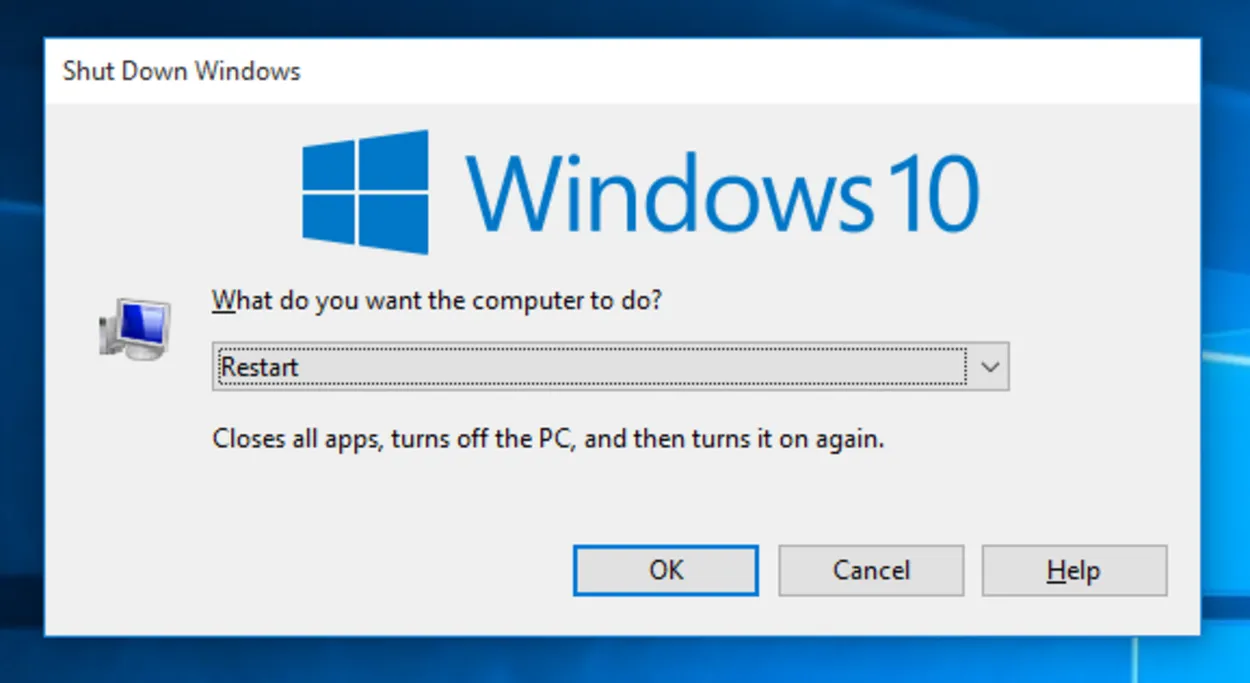
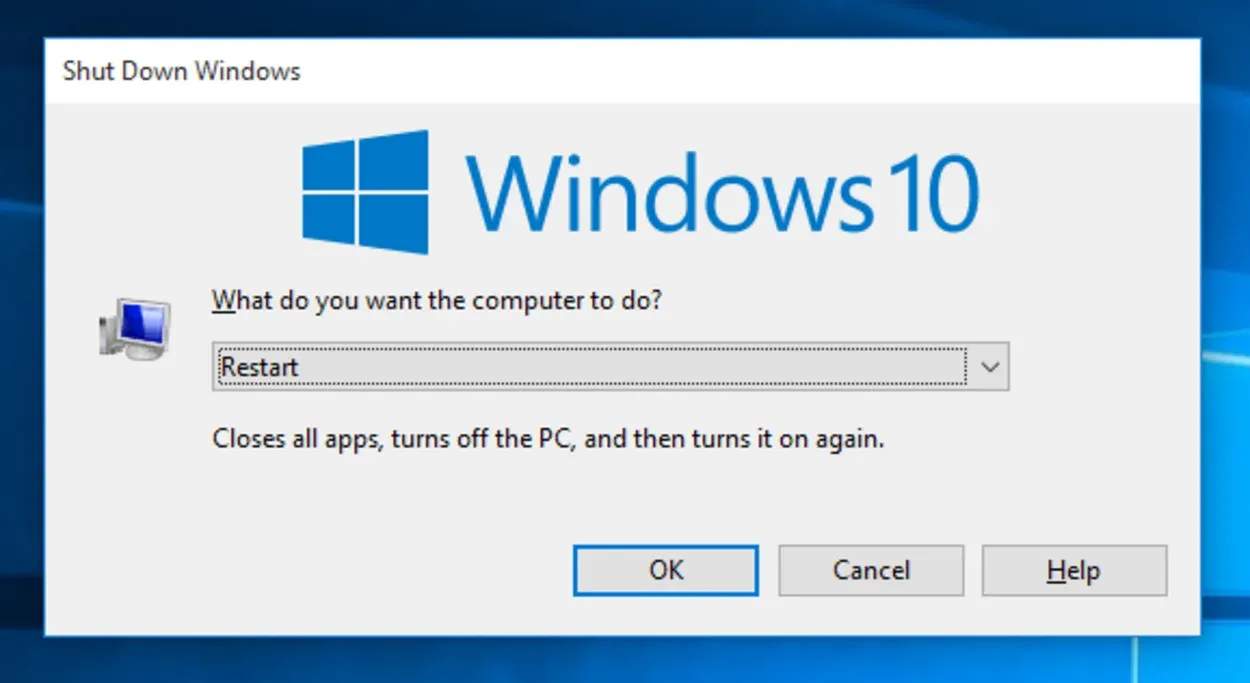
Pressing your shutdown button for 10 seconds can also restart your PC.
Szybkie skanowanie antywirusowe
Przyczyną problemu może być wirus. Należy używać oprogramowania antywirusowego, aby zapobiec wszelkim wirusom.
Na rynku dostępnych jest wiele programów antywirusowych, ale najlepszym z nich jest Windows Defender. Mogą Państwo przeskanować swój komputer w poszukiwaniu wirusów, po prostu przechodząc do ustawień i uruchamiając skanowanie.
Spowoduje to przeskanowanie wszystkich plików w komputerze i usunięcie wirusa. Oprogramowanie antywirusowe powinno być regularnie aktualizowane, aby posiadać najnowszą wiedzę na temat wirusów i móc im zapobiegać.
Proszę zaktualizować Windows i Windows Defender wpisując „Sprawdź aktualizacje” w pasku wyszukiwania Windows.
Narzędzie do rozwiązywania problemów z systemem Windows
Teraz, gdy doszedłem do wniosku, że problemy z połączeniem są związane tylko z komputerem, a nie routerem lub dostawcą usług internetowych, należy spróbować użyć narzędzia do rozwiązywania problemów systemu Windows, aby rozwiązać problem. Zbyt często lekceważy się wartość tego narzędzia diagnostycznego.
Po pierwsze, zrobi ono wszystko to, co można wykonać ręcznie (większość rzeczy). Po drugie, nawet jeśli nie będzie w stanie Państwu pomóc, pomoże zrozumieć źródło problemu.
Proszę zatem śmiało korzystać z narzędzia do rozwiązywania problemów z systemem Windows, aby rozwiązać wszelkie problemy związane z siecią, w tym ten, z którym mamy teraz do czynienia. Procedury uruchamiania tego narzędzia w systemie Windows 10 są następujące:
- Aby uruchomić Ustawienia, proszę nacisnąć i przytrzymać jednocześnie przyciski Windows + I.
- Proszę otworzyć sekcję Aktualizacja i zabezpieczenia.
- Przycisk Rozwiązywanie problemów można wybrać z listy po lewej stronie.
- Aby uruchomić narzędzie do rozwiązywania problemów, proszę wybrać opcję Rozwiązywanie problemów z połączeniem internetowym i podświetlić ją.
- Proszę poczekać na zakończenie rozwiązywania problemów, a następnie spróbować rozwiązać problem z połączeniem Wi-Fi.
- Można również użyć narzędzia do rozwiązywania problemów z połączeniami przychodzącymi.
Sterownik Ethernet
Sterowniki są znane jako oprogramowanie, które sprawia, że sprzęt jest rozpoznawany i działa we właściwy sposób. Czasami sterowniki nie są poprawnie zainstalowane lub pliki sterowników mogą być w jakiś sposób uszkodzone.
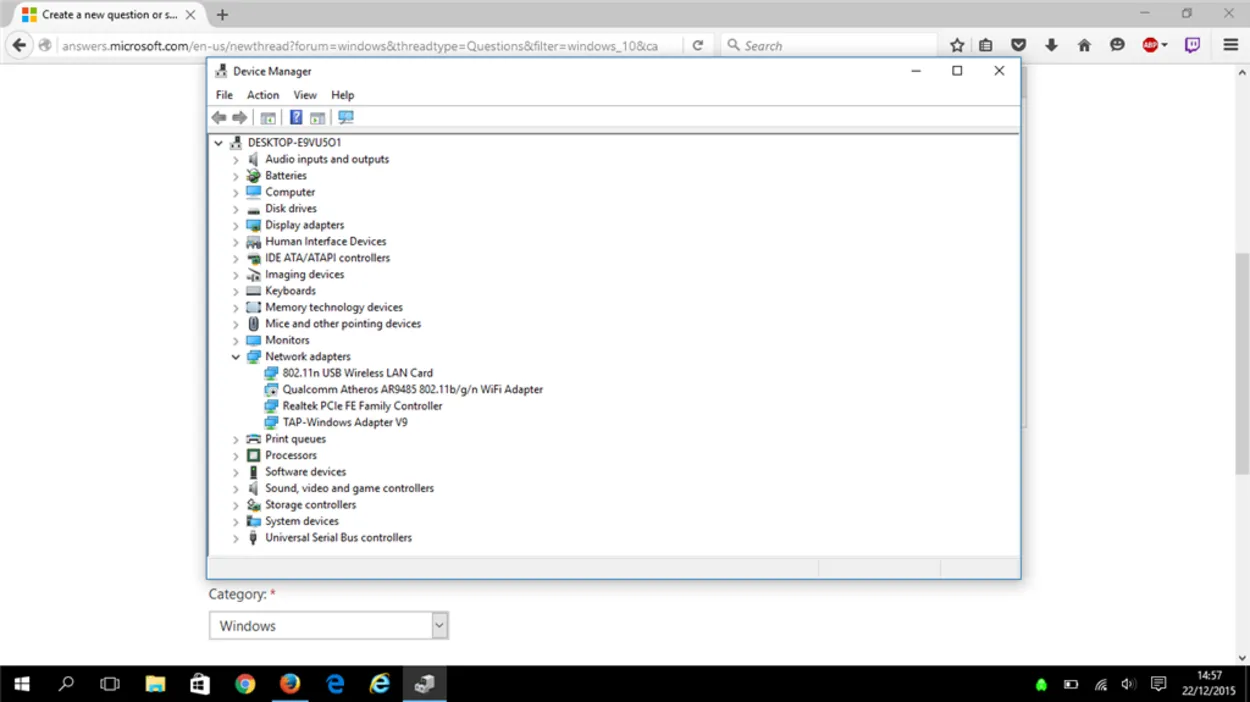
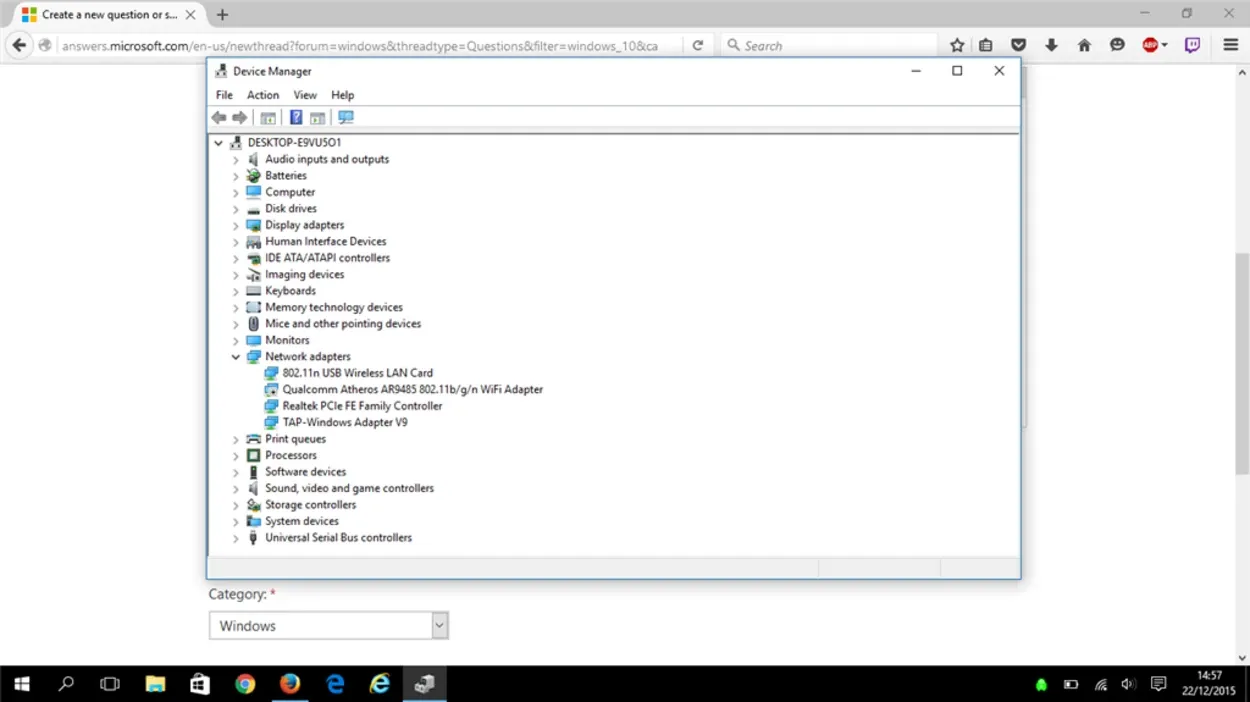
This is how the Device manager window looks
Można jednak łatwo ponownie zainstalować lub zaktualizować sterowniki Ethernet. Aby to zrobić, proszę postępować zgodnie z poniższymi krokami:
- Proszę nacisnąć klawisz Windows i wpisać menedżer urządzeń, a następnie nacisnąć enter.
- Teraz proszę odszukać „Karty sieciowe” i kliknąć na nie dwukrotnie, aby rozwinąć listę.
- Teraz proszę znaleźć słowo „Ethernet” i kliknąć je dwukrotnie.
- Pojawi się małe okno, a w nim przycisk o nazwie „Sterownik”. Proszę go kliknąć.
- Teraz proszę nacisnąć „Aktualizuj sterownik”, a następnie wybrać Przeglądaj z Internetu i pozwolić mu zakończyć.
Może to naprawić problem ze sterownikiem, ale jeśli Ethernet nadal nie działa, proszę przejść do następnego kroku.
Uszkodzony przewód LAN
Uszkodzony przewód LAN może być przyczyną problemu, może to być złącze LAN lub fizycznie uszkodzony przewód.
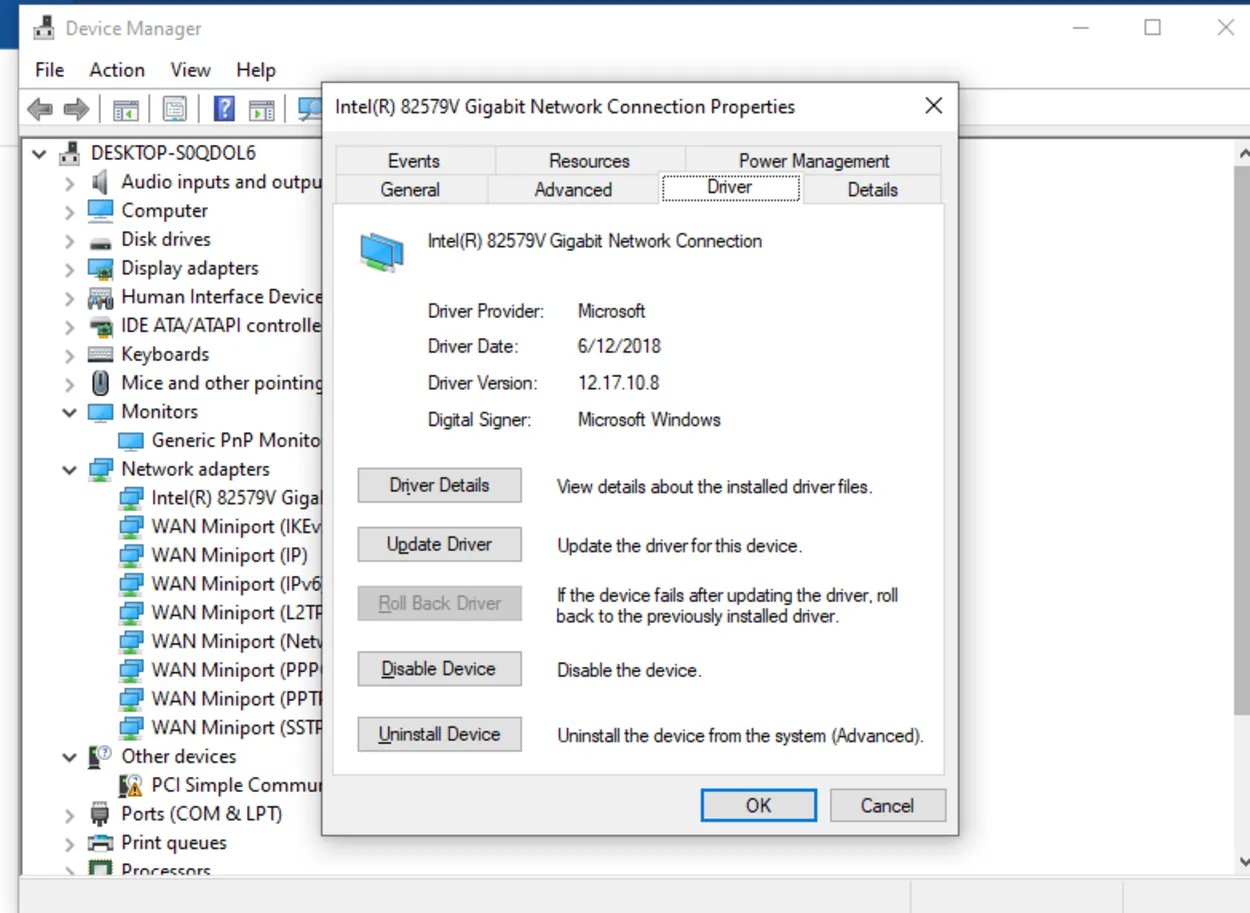
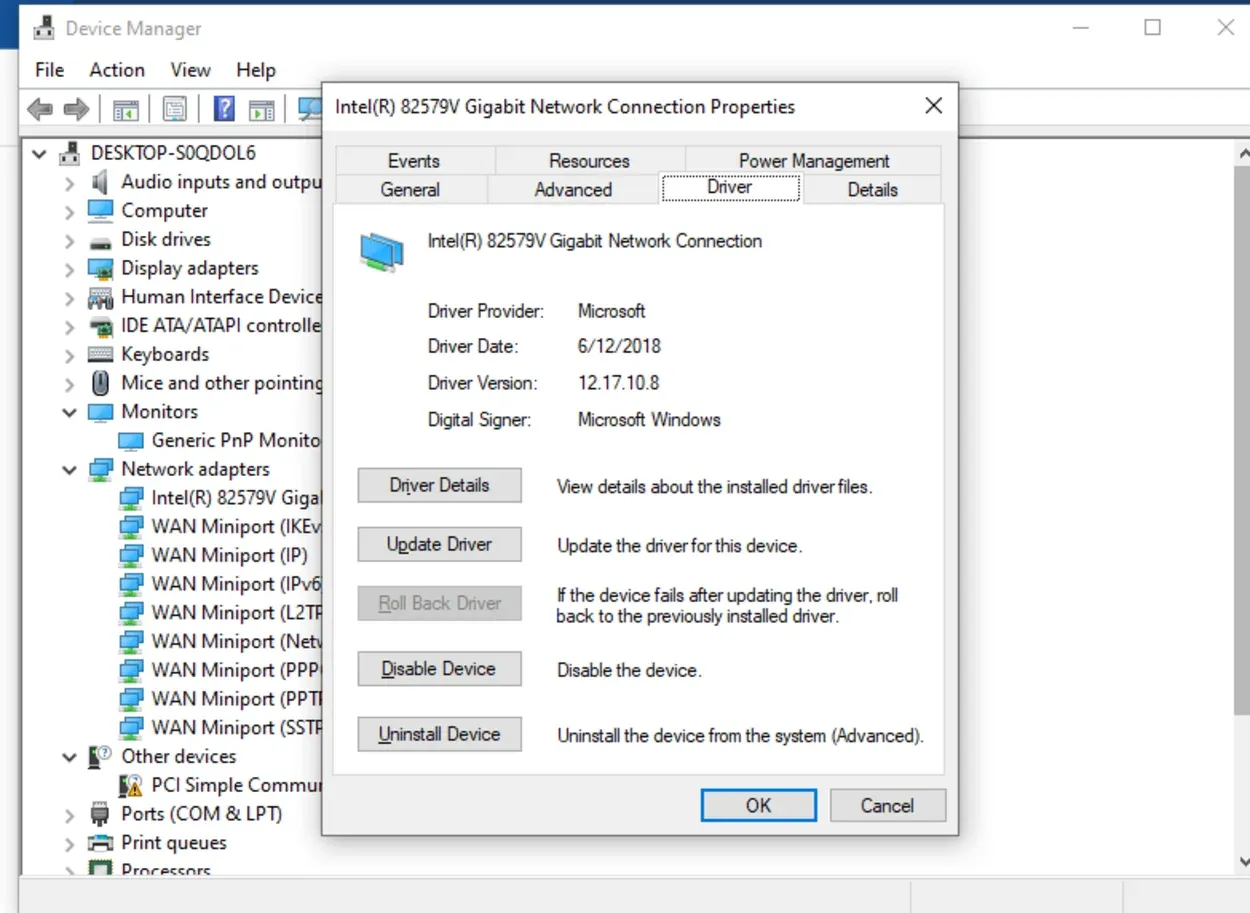
Update your Driver at the Device Manager
Można fizycznie sprawdzić przewód, który może być uszkodzony w wyniku rozdarcia lub rozciągnięcia, po prostu sprawdzając złącza, znane jako złącza RJ-45.
Jeśli którykolwiek z nich wygląda na uszkodzony lub nieprawidłowy, należy kupić nowy kabel i naprawić istniejący.
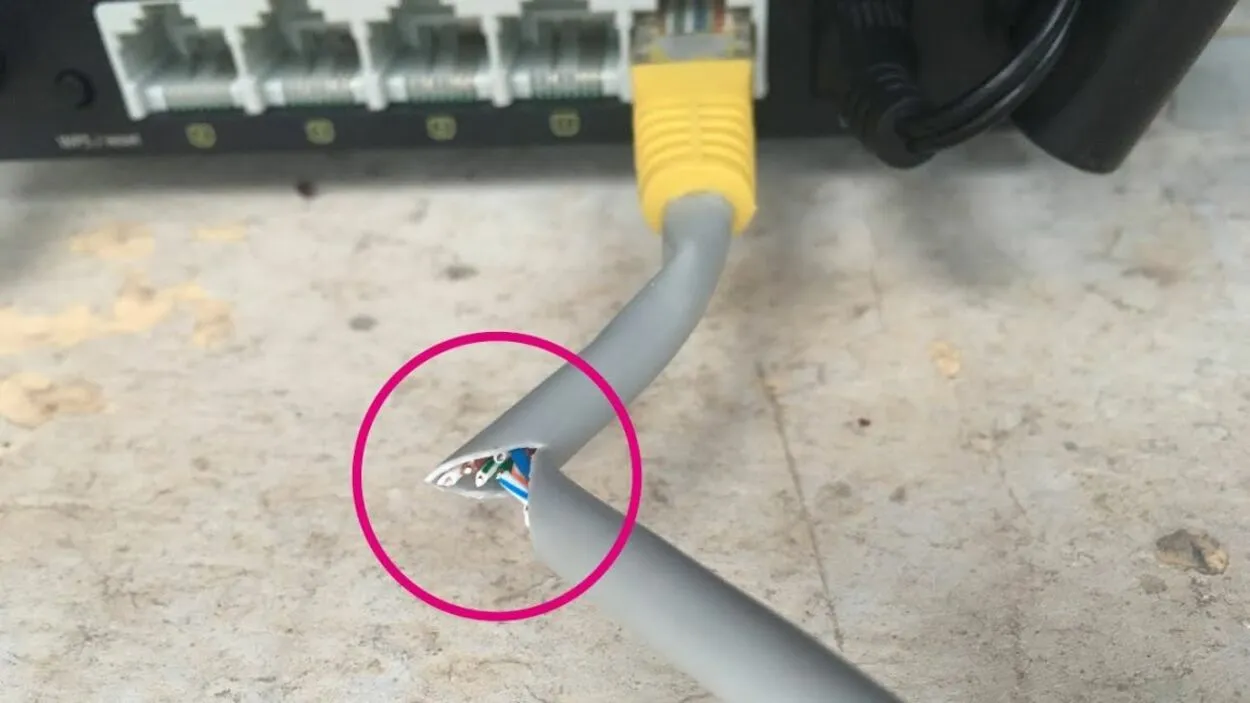
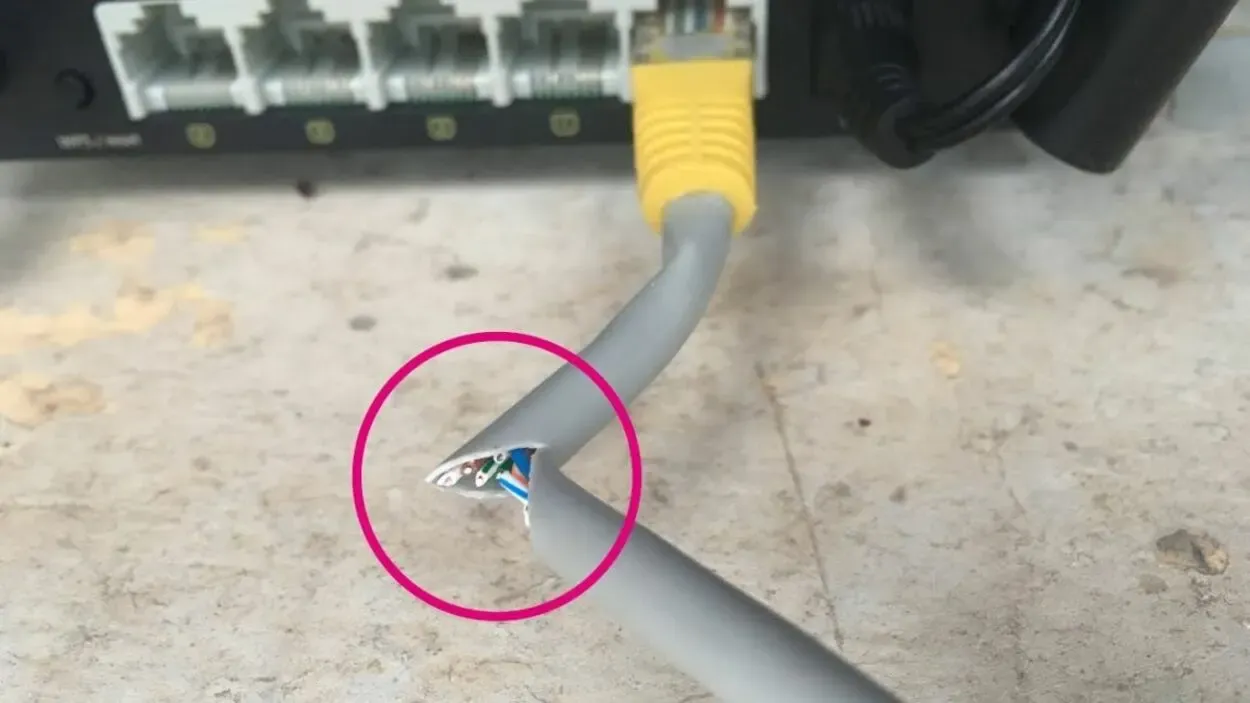
Damaged LAN cable.
Port Ethernet routera
Możliwe, że port Ethernet routera jest uszkodzony.
Typowy router zawiera wiele portów Ethernet do komunikacji z wieloma urządzeniami, a prosta naprawa polega po prostu na przełączeniu portu Ethernet.
Proszę spróbować podłączyć przewód do innego portu z tyłu routera. Aby uzyskać więcej informacji, proszę przeczytać mój inny artykuł na temat naprawy routera.


Multiple Ports
Jeśli to nie rozwiąże problemu, oznacza to, że port routera nie jest uszkodzony i można teraz przejść do następnego kroku rozwiązywania problemów za pomocą tego filmu.
Port Ethernet urządzenia
Możliwe jest również, że urządzenie (komputer, smart TV itp.) ma uszkodzony port Ethernet. Port można sprawdzić fizycznie gołym okiem.
Jeśli wygląda normalnie, można wypróbować różne sposoby podłączenia urządzenia do Internetu.
- Proszę wypróbować metody bezprzewodowe; każdy telewizor Smart TV obsługuje obecnie WiFi.
- Jeśli komputer nie obsługuje Wi-Fi, proszę spróbować użyć adaptera WiFi. Adaptery WiFi są stosunkowo tańsze i można je kupić w sklepach internetowych lub w każdym sklepie ze sprzętem komputerowym.
- Na rynku dostępne są również adaptery USB-Ethernet, ale są one mniej wydajne i zapewniają szybkość i spójność oferowaną przez dostawcę usług internetowych (ISP).
- Istnieje kilka doskonałej jakości adapterów USB-to-Ethernet, które zapewniają stosunkowo lepszą prędkość i spójność, ale są one zbyt drogie, aby można było sobie na nie pozwolić.


A closer look of a Faulty Ethernet Port.
Inne często zadawane pytania
Dlaczego Ethernet przestał działać?
Sieć lokalna sprawia, że komputery łączą się za pomocą przewodów LAN. Jeśli sieć Ethernet nagle przestaje działać, może to oznaczać problem z przewodami LAN lub sterownikami sieciowymi. Proszę monitorować przewody i sterowniki, aby uniknąć tego problemu.
Jak zresetować sieć Ethernet?
Proszę przejść do przycisku Start; znajduje się on po lewej stronie klawiatury. Następnie proszę odszukać Ustawienia, Sieć i Internet, po czym zostaną Państwo przekierowani do okna Zaawansowane ustawienia sieci. Proszę tam wybrać opcję Przywróć sieć i kliknąć Tak, aby potwierdzić.
Być może są Państwo ciekawi, czy w Fire TV Cube znajduje się port Ethernet? Proszę kliknąć ten link.
Ile kosztuje adapter USB na Ethernet?
Lepszej jakości adapter USB na Ethernet kosztuje około 15 do 20 USD. Ale można również wybrać adapter WiFi; jest to wygodniejsze i stosunkowo tańsze niż adapter Ethernet.
Czy dostawca usług internetowych jest odpowiedzialny za ten problem?
Nie, dostawca usług internetowych nie jest odpowiedzialny za jakiekolwiek problemy ze sprzętem lub oprogramowaniem. Odpowiadają oni jedynie za oferowane przez siebie usługi, takie jak stabilny internet, niskie opóźnienia i odpowiednia prędkość.
Podsumowanie
Łączność z Internetem jest podstawową rzeczą w urządzeniu takim jak komputer lub smart TV; istnieją tylko dwa sposoby podłączenia urządzenia do Internetu: połączenie przewodowe i połączenie bezprzewodowe.
Uszkodzone lub przerwane przewody LAN czasami powodują problemy. Jeśli którykolwiek z nich wygląda na uszkodzony lub nieprawidłowy, należy kupić nowy kabel i naprawić istniejący.
Możliwe, że port Ethernet routera jest uszkodzony. Czasami mają Państwo urządzenie, w którym nie działa Ethernet, ale działa WiFi.
Czasami przyczyną usterki może być sterownik Ethernet. Najprawdopodobniej coś jest nie tak między routerem a urządzeniem. Może to być przewód LAN, port Ethernet routera lub komputer.
Inne artykuły
Jak ponownie połączyć Google Home Mini lub Google Home z kontem Google
Wszystko, co trzeba wiedzieć o portach HDMI telewizorów Samsung (kompletny przewodnik)
Dlaczego telewizor LG sam się wyłącza? (Łatwa naprawa)
Moje słuchawki Airpods wpadły do wody (proszę to natychmiast zrobić!
